Studiewerktijd is verder ontwikkeld.
We verwijzen u graag naar de actuele handleiding: Studiewerktijd op afdelingsniveau
Studiewerktijd
U kunt gebruik maken van studiewerktijdlessen in Zermelo. Op deze pagina vertellen we u alles over deze lessen, wat zijn het, hoe u ze inricht, wat de leerlingen zien en waar u rekening mee moet houden.
Wat is studiewerktijd (swt-uren)?
Studiewerktijd (ook wel huiswerkuren, stilte-uren, flex-uren o.i.d. genoemd) is niet op elke school op dezelfde manier ingericht. Wat verstaan we (bij Zermelo) onder studiewerktijd? Studiewerktijdlessen zijn lessen die als een soort 'matje' onder het rooster liggen, op elk lesuur en op elke dag staat een swt-uur. Leerlingen kunnen zich inschrijven voor swt-uren als zij geen andere les hebben. De studiewerktijduren zijn niet verbonden aan een specifiek vak.
Studiewerktijduren staan open voor alle leerlingen van de vestiging van de les.
Hoe richt u swt-uren in?
Studiewerktijduren richt u in, in de desktop. In het lesdomein maakt u de benodigde lessen aan.
Vak voor swt aanmaken
De swt-uren maakt u in de desktop aan. Het vak hoeft niet in het vakkenpakket van de leerling, het vak hoeft zelfs in het portal niet te bestaan. U kunt in de desktop via Beheer > Vakken de gewenste afkorting voor het vak aanmaken.
Lessen voor swt aanmaken en inroosteren
De lessen zelf maakt u aan het Lesdomein. Lees hierover meer in de handleiding.
De swt-uren krijgen een kenmerk mee. In de kolom #ExtraLeerlingBron vult u een 'V' in.
Er hangt geen groep aan de les.
Er kan een docent op de les staan, dit hoeft niet.
U kunt de lessen direct in het lesdomein handmatig voorzien van een uur en dag, daarmee zijn ze ingeroosterd. U kunt ook een telgroep maken van de swt-uren en deze met de automaat laten plaatsen.
De lessen moeten voorzien worden van een lokaal.
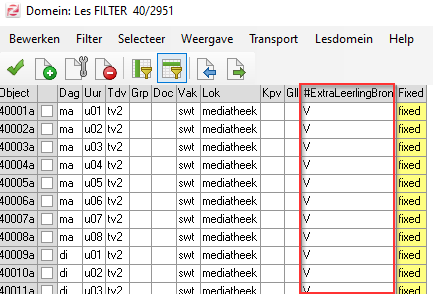
Lessen voor swt publiceren
U publiceert de swt-uren naar het portal, zoals alle andere lessen.
U ziet de lessen in het portal in het scherm Afspraken staan.
Inschrijven voor swt-uren
Leerlingen
Leerlingen kunnen zich inschrijven voor swt-uren als de inschrijfprocedure op 'alle' of 'gast' staat.
Via de betrokkenheid 'gast' mogen leerlingen zich inschrijven.
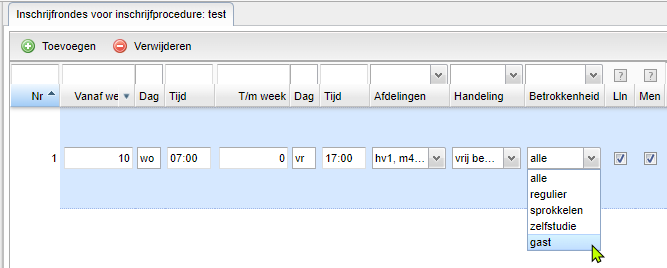
In de WebApp zien de leerlingen op elke positie een swt-uur staan. De lessen gedragen zich verder als gewone keuzelessen en tellen dus ook mee voor het minimum of maximum aantal inschrijvingen of lessen dat een leerling per week moet doen.
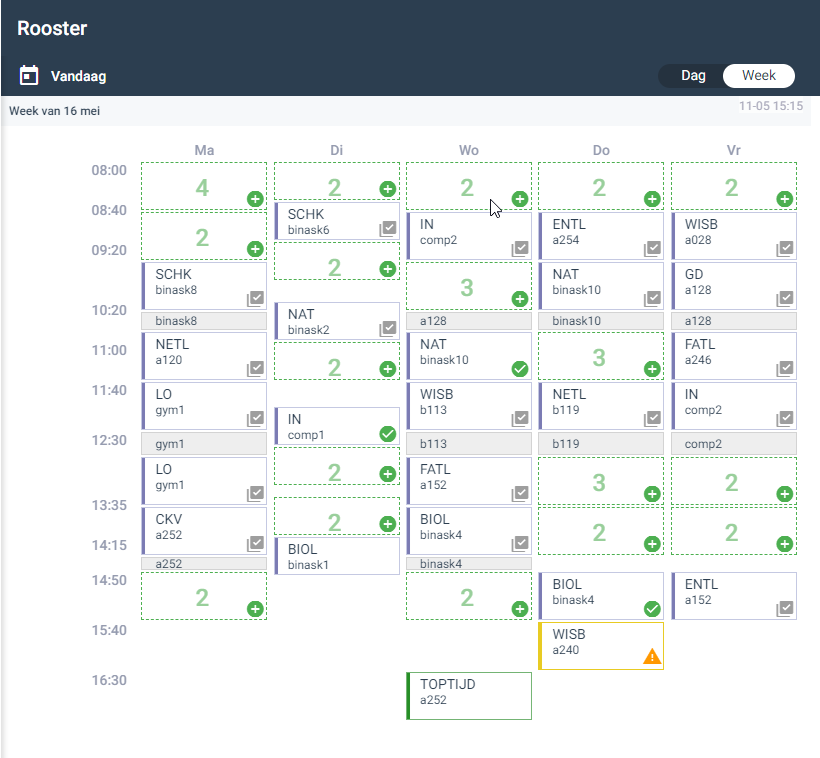
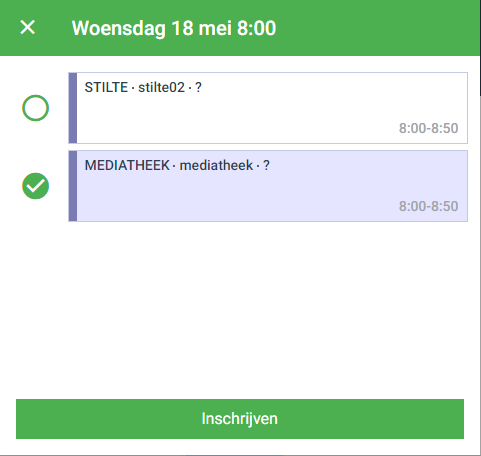
Maatwerkcoördinatoren en mentoren
Vanaf versie 22.06 kunnen de maatwerkcoördinator en mentor ook leerlingen inschrijven voor swt-uren via het scherm Leerlingen > Afspraakdeelname > Weekoverzicht.
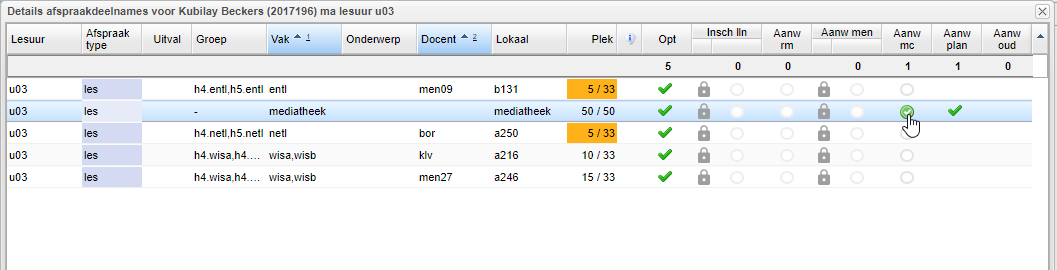
Statistieken van swt-uren
Leerlingstatistieken
Van de swt-uren die leerlingen volgen worden vanaf versie 22.06 ook statistieken bijgehouden. De gevolgde swt-uren zijn bij de leerlingen terug te vinden onder de categorie 'gastlessen'. Gastlessen zijn alle lessen waarvan het vak niet in het pakket van de leerling zit.
Bij Statistieken per vak ziet het er als volgt uit:
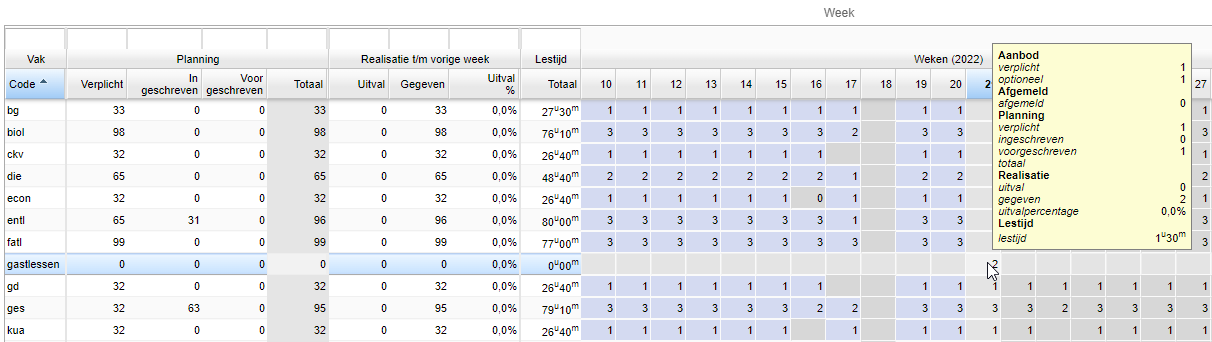
Docentstatistieken
De swt-uren zijn ook bij docentstatistieken terug te zien als er een docent op de uren is ingeroosterd. Er wordt bij de Realisatie lessen onderscheid gemaakt tussen uren waar wel leerlingen bij aanwezig waren en lessen waar geen leerlingen bij aanwezig waren:
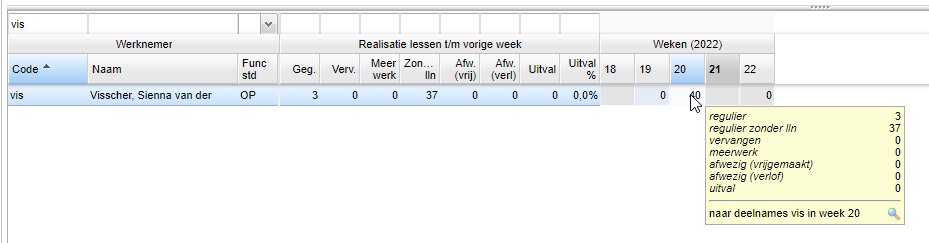
Ook bij Contacttijd zijn de swt-uren te vinden. De uren worden alleen als contacttijd geteld als er minimaal één leerling in de les aanwezig was. Waren er geen leerlingen bij de les, dan zijn de uren onder 'overige tijd' terug te vinden.
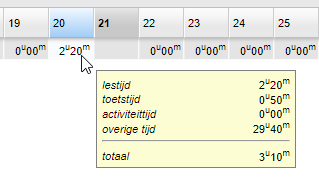
Bestaande vakkeuzelessen omzetten
Wellicht heeft u op dit moment al een vorm van studiewerktijd ingericht . U kunt deze vakkeuzelessen die gekoppeld zijn over alle afdelingen heen, omzetten naar studiewerktijdlessen.
In het lesdomein vult u dan in de kolom #ExtraLeerlingBron een 'V' en de rode tekst in de kolom Kpv haalt u weg. Als u al afspraken had gepubliceerd op de oude manier, kunt u die verwijderen uit het portal via menu Roosters > Afspraken. Daarna kan opnieuw het rooster worden gepubliceerd.

